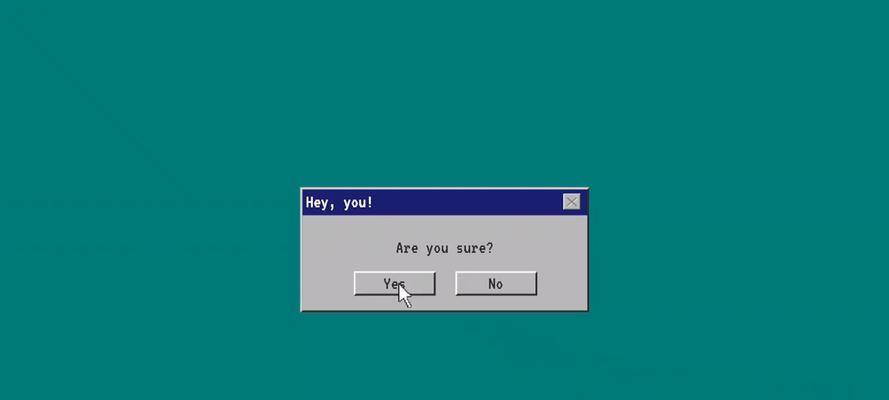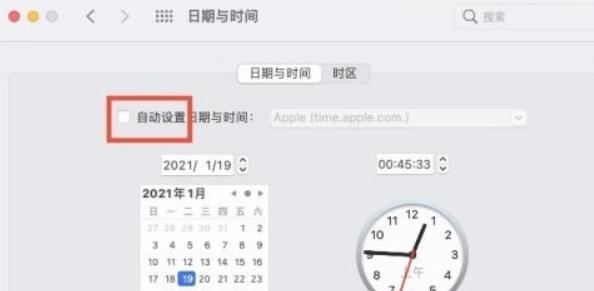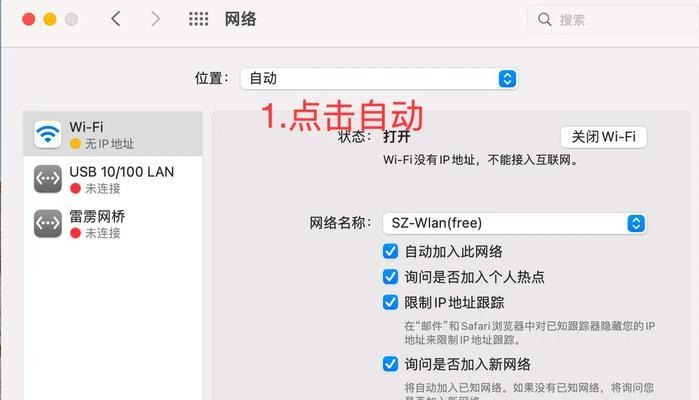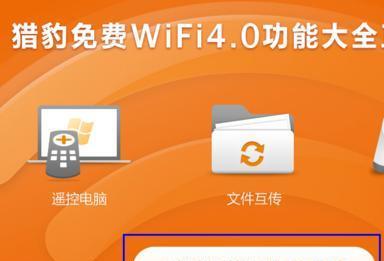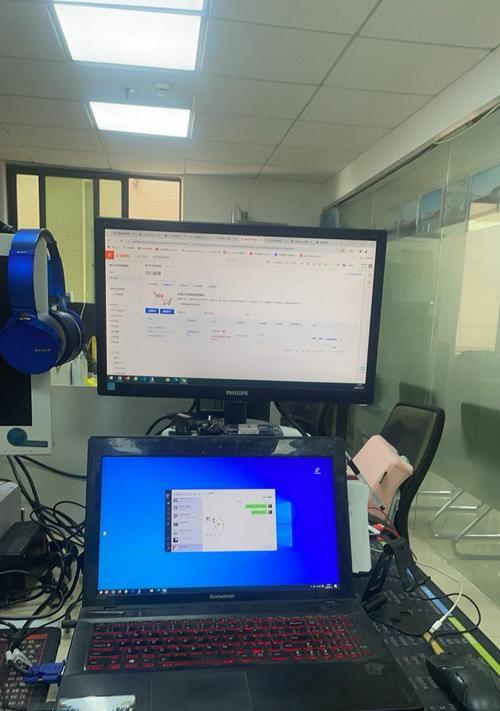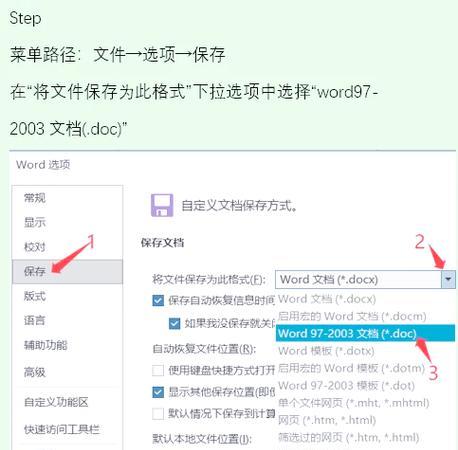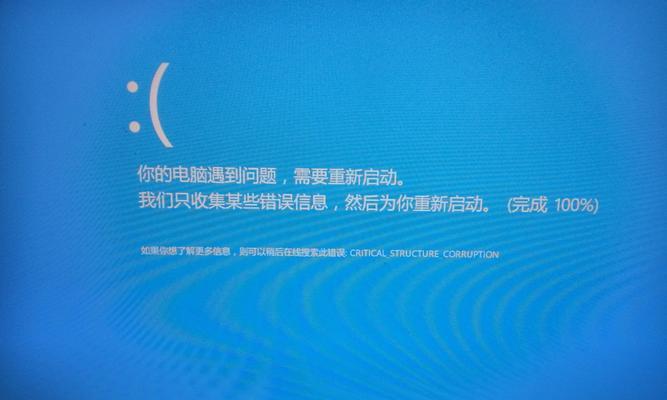在现代社会中,无线网络已经成为人们生活中不可或缺的一部分。然而,在某些情况下,我们的台式电脑可能无法连接到有线网络,此时我们可以通过连接手机热点来解决网络问题。本文将详细介绍如何使用台式电脑连接手机热点,实现网络共享。
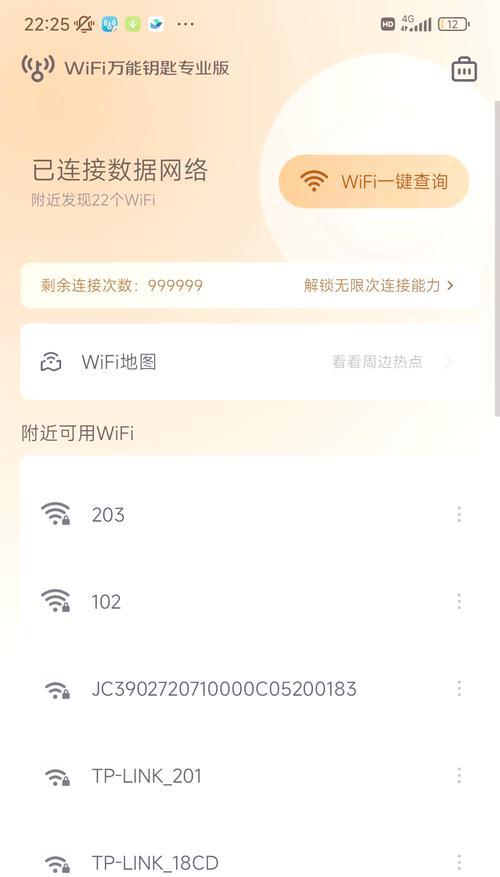
标题和
1.检查手机热点设置
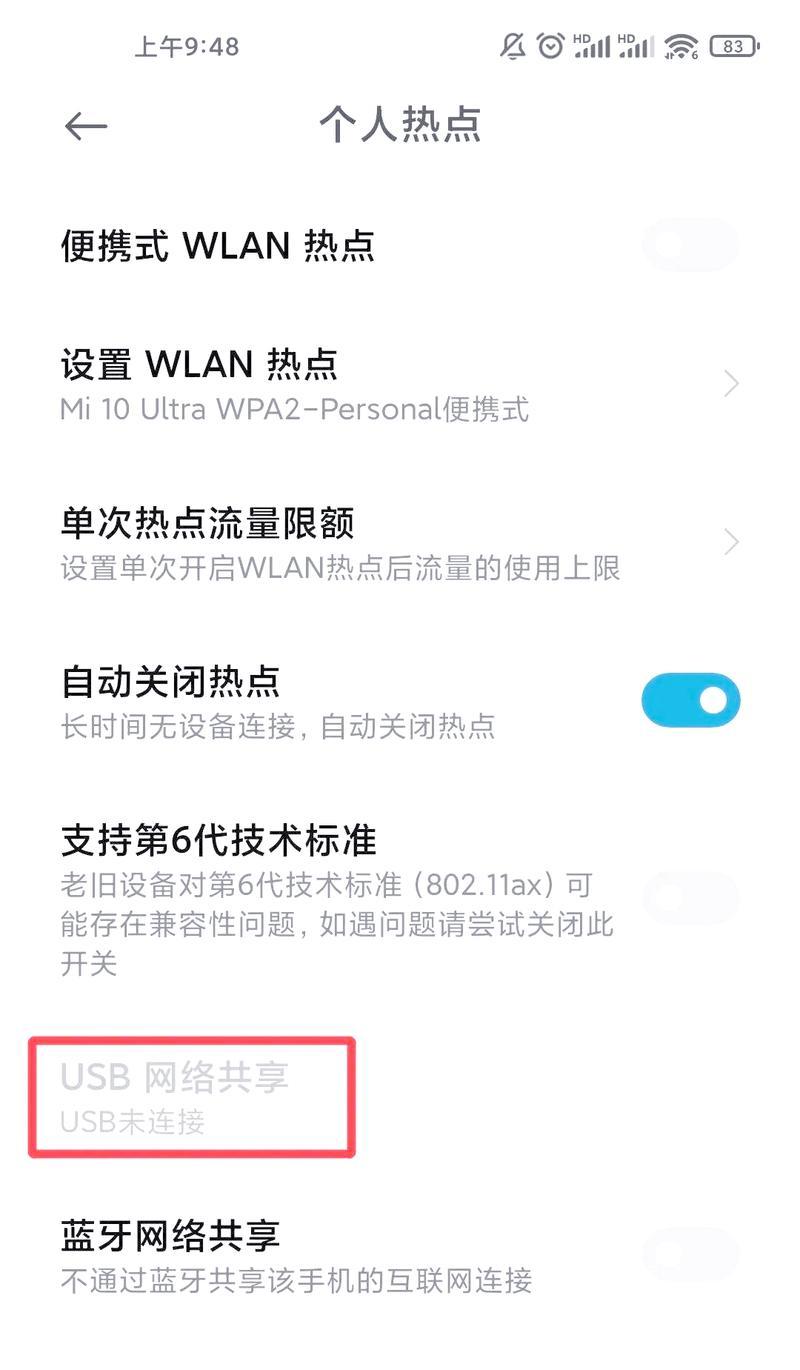
要使用手机热点连接台式电脑,首先需要确保手机热点已正确设置并启用。打开手机设置,找到“个人热点”或“热点与网络共享”选项,确保开启并设置好热点名称和密码。
2.检查电脑无线网络功能
在开始连接之前,我们需要确保台式电脑具备无线网络功能。打开电脑的网络设置界面,确认是否有无线网络适配器并已启用。
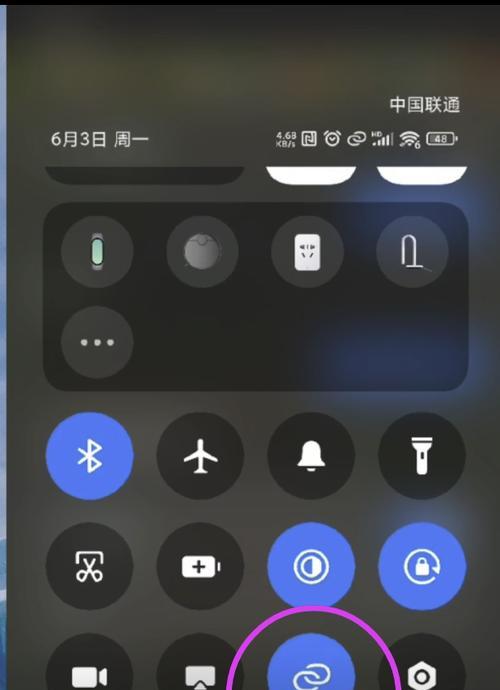
3.打开电脑无线网络设置
在电脑的系统任务栏中,找到网络图标并右键单击,选择“打开网络和Internet设置”。在打开的窗口中,点击“更多网络设置”。
4.找到可用网络并选择
在网络设置界面中,找到“无线网络”选项,并点击“查看可用网络”。等待一段时间,直到电脑扫描到手机热点信号后,点击该热点名称。
5.输入热点密码
连接手机热点需要输入密码,确保输入正确的密码后,点击“连接”按钮。如果密码正确,电脑将会自动连接到手机热点。
6.检查网络连接状态
连接完成后,在电脑的系统任务栏中,网络图标应显示已连接状态。同时,可以通过打开浏览器访问网页,确认网络连接成功。
7.确保手机处于可连接状态
要保持台式电脑与手机热点的稳定连接,确保手机的Wi-Fi和移动数据均处于开启状态。同时,尽量避免移动电话过远或遮挡物干扰信号。
8.设置台式电脑自动连接
为了方便以后的使用,可以在电脑的网络设置中设置自动连接该手机热点。在“已连接的无线网络”列表中,找到该热点并右键选择“属性”,在弹出的窗口中勾选“自动连接”。
9.解决连接问题
如果连接失败或出现断开的情况,可以尝试以下解决方法:重新启动电脑和手机、检查手机热点密码是否正确、调整电脑与手机之间的距离等。
10.分享手机网络给其他设备
连接台式电脑后,手机热点可以继续为其他设备提供网络。在手机设置中,可以找到“个人热点”选项,并允许其他设备通过Wi-Fi连接。
11.确保手机流量充足
连接手机热点使用的是手机的移动数据流量,因此要确保手机余额或套餐流量充足,以避免超出限制或产生额外费用。
12.注意安全性和隐私保护
在使用手机热点连接台式电脑时,要注意网络安全和隐私保护。确保手机热点密码强度足够,并尽量避免在公共场所开启热点。
13.断开连接并关闭热点
当不再需要使用手机热点连接台式电脑时,应及时断开连接并关闭热点功能,以节省手机电量并保护个人信息安全。
14.灵活运用其他网络共享方式
除了连接手机热点,还可以尝试使用USB共享、蓝牙共享等方式将手机网络与台式电脑共享。
15.
通过以上的操作步骤,我们可以轻松地使用台式电脑连接手机热点,实现网络共享。无论是在家中还是在外出旅行时,只要手机有信号,我们就可以随时连接并享受网络的便利。